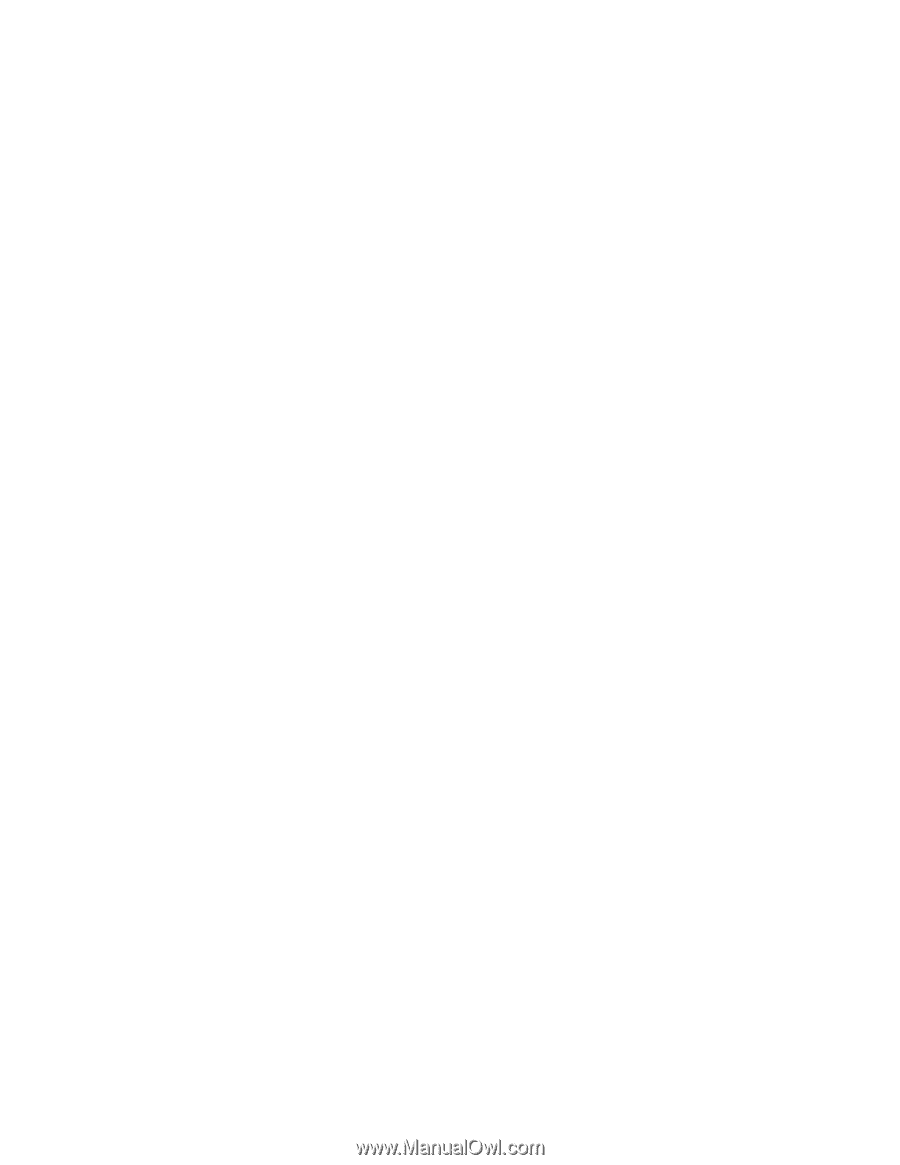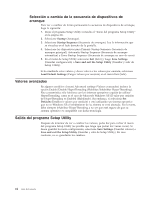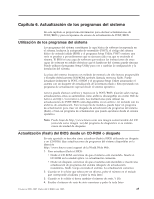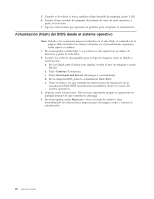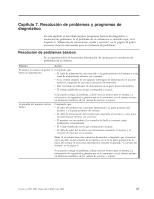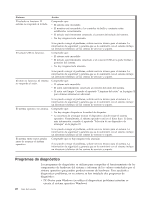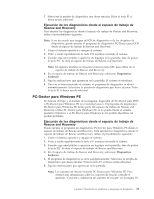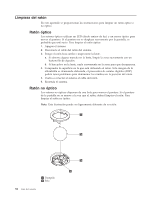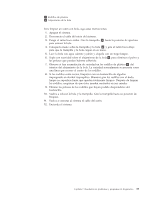Lenovo J205 (Spanish) User guide - Page 37
PC-Doctor, Windows
 |
View all Lenovo J205 manuals
Add to My Manuals
Save this manual to your list of manuals |
Page 37 highlights
v PC-Doctor para DOS o PC-Doctor para Windows PE, según el tipo y el modelo de la máquina (se utilizan cuando el sistema operativo Windows no se inicia) Notas: 1. Puede descargar la última versión de los programas de diagnóstico PC-Doctor para Windows o PC-Doctor para DOS de http://www.lenovo.com/support/. Escriba el tipo de máquina en el campo Use Quick Path (Utilizar ruta rápida) y pulse Go (Ir) para buscar los archivos específicos de su sistema. 2. Si no puede aislar y reparar el problema usted mismo ejecutando la versión aplicable de PC-Doctor, pulse el botón Guardar de la visualización del archivo de registro de PC-Doctor. Necesitará tener todos los archivos de registro relacionados con el problema a mano cuando hable con el representante del soporte técnico de Lenovo. PC-Doctor para Windows PC-Doctor para Windows es un programa de diagnóstico que funciona en el sistema operativo Windows. El programa de diagnóstico permite ver los síntomas y soluciones de los problemas del sistema, acceder al centro de resolución de problemas de Lenovo, actualizar los controladores del sistema y revisar información del sistema. Para ejecutar PC-Doctor para Windows, abra el menú Inicio en el escritorio de Windows, seleccione Todos los programas, seleccione PC-Doctor para Windows y luego pulse PC-Doctor para Windows. Siga las instrucciones que aparezcan en la pantalla. Si desea información adicional sobre la ejecución del programa de diagnóstico, consulte el sistema de ayuda de PC-Doctor para Windows. Si sospecha que un problema sigue sin resolverse después de ejecutar con éxito PC-Doctor para Windows, ejecute PC-Doctor para DOS o PC-Doctor para Windows PE para intentar diagnosticarlo. PC-Doctor para DOS En función del tipo y el modelo de la máquina, dispondrá de PC-Doctor para DOS o PC-Doctor para Windows PE en el sistema Lenovo. El programa de diagnóstico PC-Doctor para DOS forma parte del espacio de trabajo de Rescue and Recovery y se ejecuta de modo independiente del sistema operativo Windows. Utilice PC-Doctor para DOS cuando no pueda arrancar el sistema operativo de Windows o cuando PC-Doctor para Windows no haya conseguido aislar el posible problema. Puede ejecutar PC-Doctor para DOS desde una imagen del CD de diagnóstico o desde los disquetes de diagnóstico que usted mismo cree. También puede ejecutar PC-Doctor para DOS desde el espacio de trabajo de Rescue and Recovery. Nota: No olvide crear una imagen del CD de diagnóstico, pues le servirá en el caso de que no pueda ejecutar PC-Doctor para DOS desde el espacio de trabajo de Rescue and Recovery. Creación de una imagen del CD de diagnóstico Para crear una imagen del CD de diagnóstico, deberá bajar una imagen autoarrancable del CD (llamada también imagen .iso) del programa de diagnóstico de http://www.lenovo.com/support/. Una vez que haya bajado la imagen, podrá crear el CD con un programa de grabación de CD. Capítulo 7. Resolución de problemas y programas de diagnóstico 29